mange tastaturer på bærbare datamaskiner bære flerfunksjonstaster. De hjelper vanligvis med å kombinere nøkler eller aktivere en forhøyet ekstra nøkkel merket på tastaturet. Hvis du har sett ekstra nøkler merket på en nøkkel, dvs. i bildet kan du se at det er en prikk, bindestrek og en understrek. I denne veiledningen vil vi diskutere – Hva Er Alt Gr-tasten, hvordan bruker du Den, og hvordan du aktiverer Eller deaktiverer Alt Gr-tasten På Windows 11 / 10-tastaturet (ikke-amerikanske tastaturer).
hva Er Alt Gr-tasten på Tastaturet

ALT GR eller ALT GRAPH-tasten er funnet på noen internasjonale tastatur som også støtter locale, dvs. aksent bokstaver eller valuta og spesielle symboler. Denne nøkkelen er nyttig for alle som antar at man jobber med et språk der man må bruke aksenttegn noen ganger.
Å Bruke det er ganske grei. Akkurat som hvordan du bruker Kontrolltasten For Ctrl + C, kan DU bruke ALT GR + – tasten som også huser den spesielle eller aksent bokstav. Windows tillater emulering Av ALT GR når Du trykker Ctrl + Alt-tastene sammen.
her er et interessant faktum Om Alt Gr. Det ble først introdusert som et middel til å tegne linjer og rektangler direkte i GUI. Men i dag er de nå brukt til å produsere alternative tegn.
hvordan aktiverer Eller deaktiverer Jeg Alt Gr-nøkkel
det er ingen måte å deaktivere denne nøkkelen på. Standardmodus er slått på. Løsninger er imidlertid tilgjengelige, avhengig av hva Du planlegger å gjøre med Alt Gr-tasten.
1] hvis du har en Alt Gr-tast på datamaskinen, kan du deaktivere den ved å trykke på shift-tasten og kontrolltasten samtidig. Det er mulig at den har blitt aktivert for alltid å være på; dette kan slå den av.
2] Vi vet At Windows etterligner denne tasten når Du trykker Ctrl + Alt-tastene sammen eller bruker Høyre Alt-tasten. Hvis din fysiske Alt Gr-nøkkel har sluttet å fungere, kan du bruke denne kombinasjonen.
3] hvis Du ikke Vil At Alt Gr skal fungere i det hele tatt, kan vi fjerne tegnene den produserer. Dette er mulig ved Hjelp Av Microsoft Keyboard Layout Creator.
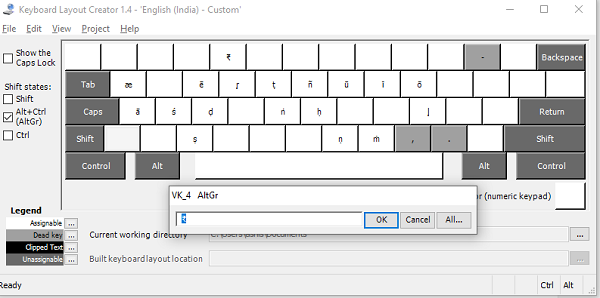
Last ned, installer og start verktøyet Og klikk På Fil > Last Inn Eksisterende tastatur. Pass på å velge riktig tastaturoppsett.
Merk av i boksen Ved Siden Av Alt + Ctrl (Alt Gr). Så snart du gjør det, vil det avsløre alle tegnene det kan produsere.
her har du to valg.
- Slett de tegnene du ikke trenger. Hvis du ikke vil at det skal fungere i det hele tatt, fjern alt.
- Erstatt dem med tegnet du vil produsere.
for å slette eller erstatte, klikk på det unike tegnet. Det vil åpne en redigeringsboks. Her kan du fjerne eller skrive inn ditt eget valg av karakter.
når alle endringene er fullført, klikker Du På Fil > Lagre som bilde .
Gå Til Menyen Prosjekt > Egenskaper. Legg til et navn og en beskrivelse.
klikk deretter På Prosjekt > Bygg DLL og Oppsettpakke.
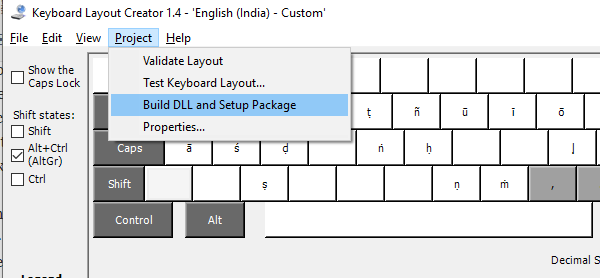
Åpne mappen der du valgte å lagre installasjonspakken. Dobbeltklikk for å installere den. Deretter går Du Til Innstillinger > Tid Og Språk > Språk > klikk på standard språkpakke > alternativer > legg til tastatur > velg navnet på tastaturet vi nettopp opprettet og bruk det.
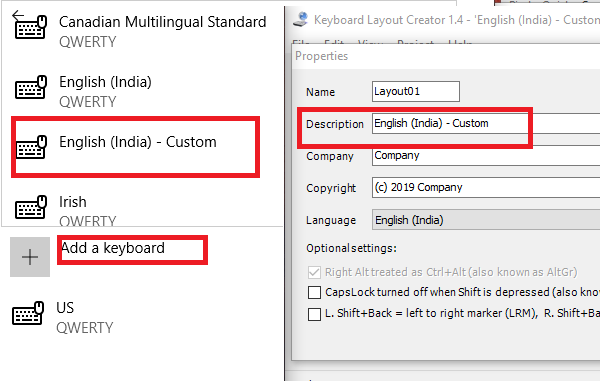
nå når Du bruker Høyre Alt-Tasten Eller ALT GR, vil det ikke sende noen tegn, eller det vil sende ut tegn du har valgt.
Alt Gr-tasten virker ikke problemet
1] Problemer med Ekstern tilkobling
hvis Den ikke fungerer i en ekstern tilkobling eller åpne Hyper-V-tilkoblinger har sluttet å fungere plutselig, er det best å lukke den eksterne tilkoblingen. Alt Gr vil begynne å fungere igjen. Det er en kjent bug. Som et alternativ kan Du bruke Ctrl-tasten i kombinasjon Med ALT GR + – tasten for å få det til å fungere. Det Ser Ut Til At Remote Desktop Manager blokkerer eller deaktiverer nøkkelen.
2] Sjekk om noe annet program bruker det
Det er mulig at et annet program kan tolke noen Av altgr-tastaturinngangene som snarveier. Finn ut det nylig installerte eller oppdateringsprogrammet, og du bør kunne løse det. Tilsvarende kan høyre ALT være i samme situasjon.
3] Bruk AutoHotKey
Du kan bruke AutoHotKey til å etterligne Alt + Ctrl På Windows 10. Mens høyre ALT-tasten skal fungere, hvis det ikke skriptet skal hjelpe deg.
4] Endre tastaturlokale
noen ganger kan bytte tastaturlokale fra nåværende språk til utenlandsk rote med tastekoden. Du må kanskje fjerne det tastaturet og slå til standard for å fikse det.
jeg er sikker på at en av disse vil hjelpe deg med å fikse ALT Gr-problemene du har På Windows 10. Vanligvis bygget på ikke-amerikanske tastaturer, er dette en viktig nøkkel som de fleste engelskbrukende redaktører eller forbrukere ikke er klar over.